Quay màn hinh iPhone trên iOS 11 là thủ thuật được nhiều người yêu thích, tuy nhiên lỗi không quay màn hình trên iOS 11 được sẽ làm bạn cảm thấy bất tiện, khó chịu và không thể trải nghiệm được tính năng độc đáo sau khi bạn đã mất công thực hiện các thao tác cập nhật iOS 11 cho iPhone, iPad. Hãy cùng 9Mobi.vn tìm hiểu các cách sửa lỗi quay màn hình trên iPhone iOS 11 này nhé.
- Cách quay màn hình iPhone trên iOS 11
- Cách sửa lỗi iPhone 11 Pro Max bị sọc màn hình
- Android 12 sửa lỗi chụp ảnh màn hình gây khó chịu
- Hướng dẫn quay màn hình iPhone bằng iTools
- Hướng dẫn quay video màn hình trên iOS 10.2
Sau khi cập nhật iOS 11 trên iPhone, iPad thành công chúng ta có rất nhiều các tính năng thú vị để trải nghiệm trong đó có thể kể đến tính năng quay màn hình trên iOS 11 cho iPhone, iPad đã được 9Mobi.vn cập nhật trước đó. Tuy nhiên cũng có khá nhiều bạn phản ánh với 9Mobi.vn rằng thiết bị của họ gặp phải lỗi không quay màn hình trên iOS 11 được.

Hướng dẫn sửa lỗi không quay màn hình trên iOS 11 được
Chúng ta có các cách khắc phục lỗi quay màn hình trên iOS 11 cho iPhone, iPad như sau:
1. Thiết lập lại tính năng Quay video màn hình trên Trung tâm điều kiển
Đây là thao tác đầu tiên giúp bạn có thể kiểm tra tính năng quay video màn hình trên iOS 11 cho iPhone, iPad có gặp sự cố hay không.
Bước 1 : Các bạn truy cập vào ứng dụng Cài đặt (Settings) từ màn hình chính tiếp đó chúng ta ấn chọn mục Trung tâm kiểm soát (Control Centrel).
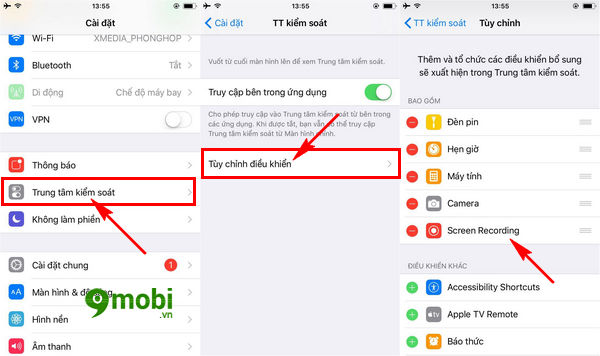
Tiếp đó tại đây chúng ta ấn chọn mục Tùy chọn Trung tâm kiểm soát (Control Centrel Options), tại đây các bạn tìm kiếm sẽ mình đã kích hoạt tính năng Quay màn hình - Screen Recording hay chưa, nếu chưa hãy kích hoạt lại tính năng này.
Bước 2 : Sau đó các bạn vuốt màn hình từ dưới lên trên để gọi bảng Trung tâm điều kiển thiết bị, tại đây chúng ta sẽ thấy biểu tượng quay video màn hình, các bạn ấn chọn.
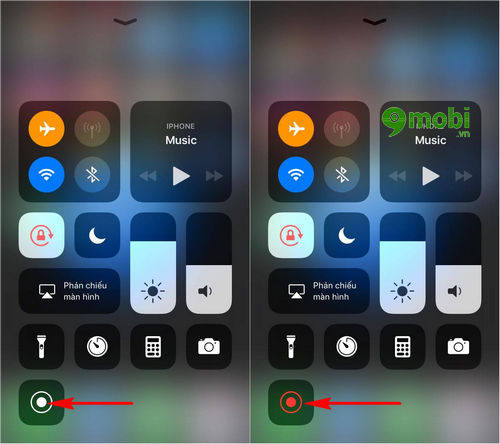
Nếu như tính năng này hoạt động bình thường ngay lập tức nút biểu tượng này sẽ chuyển sang màu đỏ.
2. Khởi động lại thiết bị iPhone
Trong trường hợp bạn đã ấn chọn kích hoạt tính năng Screen Recording Quay màn hình trên iOS 11 cho iPhone, iPad mà tính năng này không chuyển sang màu đỏ cũng như trạng thái quay video màn hình các bạn chỉ cần thực hiện thao tác khởi động lại thiết bị của mình.
Các bạn ấn chọn và giữ vào nút Nguồn (Power) trên thiết bị, khi màn hình xuất hiện biểu tượng Vuốt để tắt thiết bị , chúng ta thả tay ra.
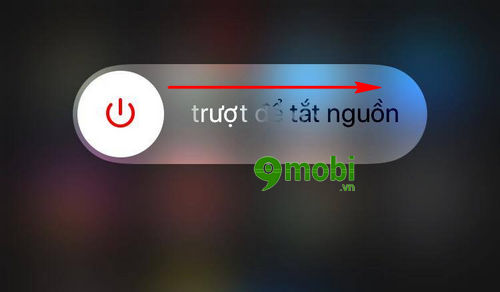
Sau đó vuốt biểu tượng này sang bên phải. Ngay lập tức thiết bị sẽ tiến hành tắt máy. Khi quá trình này hoàn tất, các bạn tiếp tục ấn và giữ nút Nguồn để khởi động lại iPhone , iPad của mình.
3. Khắc phục lỗi Quay màn hình trên iOS 11 không có tiếng
Đây là điều người dùng dễ gặp phải trong quá trình chuẩn bị thực hiện tính năng quay video màn hình trên iOS 11 cho iPhone, iPad. Để khắc phục điều này chúng ta thực hiện các bước như sau:
Bước 1 : Từ màn hình thiết bị iPhone, chúng ta vuốt màn hình từ dưới lên như hình dưới để gọi bảng trung tâm điều khiển thiết bị.
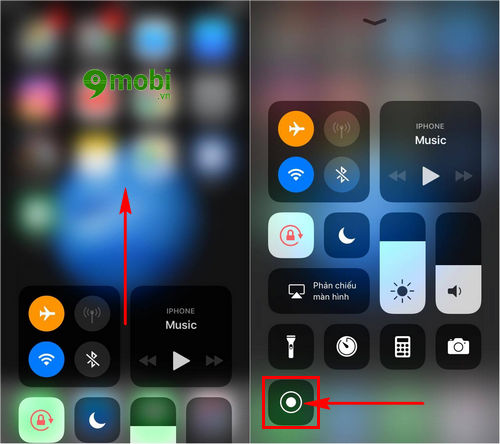
Tại đây để khắc phục lỗi quay màn hình trên iOS 11 không có tiếng trên iPhone, iPad các bạn ấn chọn và giữ vào chức năng Quay màn hình - Screen Recording như hình trên.
Bước 2 : Sau vài giây ngay lập tức trên màn hình thiết bị sẽ là màn hình thiết lập tính năng quay video màn hình trên iPhone.
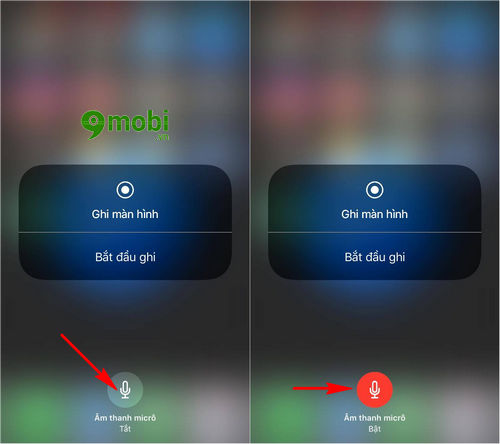
Tại đây chúng ta ấn chọn vào biểu tượng Âm thanh Micro ở phía dưới màn hình và kích hoạt nó. Khi biểu tượng này chuyển sang màu đó là chúng ta đã khắc phục lỗi quay màn hình trên iOS 11 không có tiếng thành công rồi đấy.
4. Lỗi video quay màn hình trên iOS 11 không xuất hiện
Lỗi video quay màn hình trên iOS 11 không xuất hiện, hay thậm chí xuất hiện trong Album Video trên iPhone nhưng lại không có thời gian, đây là một trong những lỗi thường gặp trên các thiết bị iPhone có bộ nhớ thiết thiết bị thấp, và nguyên nhân chính là bộ nhớ thiết bị iPhone, iPad của bạn đã tới giới hạn lưu trữ.
Để khắc phục lỗi video quay màn hình trên iOS 11 không xuất hiện các bạn cần phải thực hiện các thao tác giải phóng bộ nhớ iPhone, iPad của mình. Các bạn có thể tìm hiểu thêm các bước thực hiện điều này qua bài viết giải phóng bộ nhớ iPhone, iPad để nhanh chóng lưu trữ được lại những video quay màn hình trên iOS 11 cho iPhone, iPad của mình nhé.
5. Lỗi không kích hoạt được tính năng quay màn hình trên iOS 11
Khi bạn gặp phải trường hợp không thể ấn chọn kích hoạt tính năng kích hoạt quay màn hình trên iOS 11, rất có thể các bạn đã bật giới hạn cho tính năng này, điều cần làm lúc này là thực hiện các bước sau đây:
Bước 1 : Các bạn truy cập vào ứng dụng Cài đặt (Settings) từ màn hình chính thiết bị sau đó ấn chọn vào mục Cài đặt chung (General).
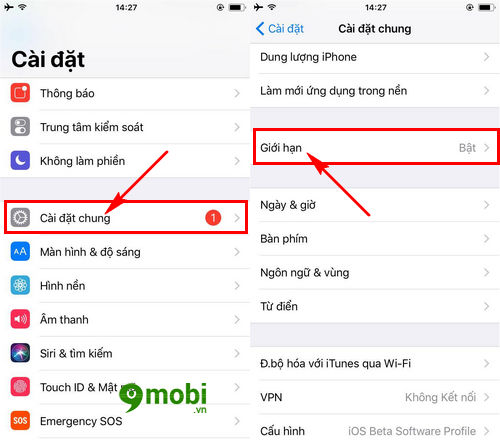
Tại đây các bạn ấn chọn vào tính năng Giới hạn (Restrictions)
Bước 2 : Sau đó các bạn tiến hành nhập mật khẩu để truy cập vào tính năng Giới hạn (Restrictions) này, và tìm kiếm tính năng Ghi Màn hình như hình dưới.
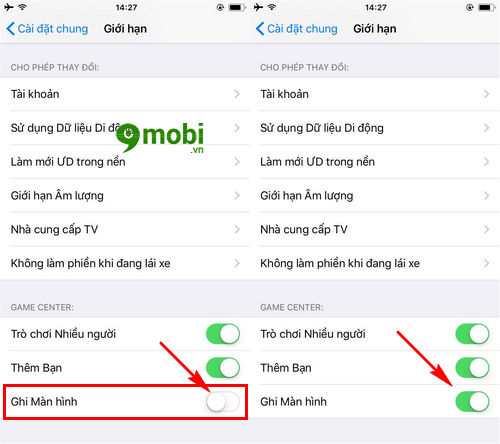
Nếu như tính năng Ghi màn hình (Screen Recording) này đang bị tắt đi các bạn hãy kích hoạt lại tính năng này để có thể tiếp tục sử dụng quay màn hình trên iOS 11 cho iPhone, iPad khi đang sử dụng trình Giới hạn trên thiết bị.
https://9mobi.vn/cach-sua-loi-khong-quay-man-hinh-tren-ios-11-duoc-loi-19409n.aspx
Trên đây là bài viết tổng hợp các thao tác khắc phục lỗi quay màn hình trên iOS 11 cho iPhone, iPad mà người dùng thường gặp phải trong quá trình trải nghiệm những tính năng mới trong bản cập nhật iOS 11 beta đang được nhiều người chú ý quan tâm hiện nay. Và sẽ còn có rất nhiều thủ thuật thú vị khác nữa trên bản cập nhật iOS 11 này được 9Mobi.vn giới thiệu trong các bài đăng tiếp theo các bạn đừng bỏ lỡ nhé, và nếu bạn gặp lỗi nào đó với phần mềm này thì đừng ngại comment, đội ngũ kỹ thuật sẽ hỗ trợ bạn.